Tumblr blogunuzu kendi alan adınızla kişiselleştirmek ister misiniz? Bir alanı Tumblr'a nasıl yönlendirebileceğiniz ve blogunuza nasıl kaydedeceğiniz aşağıda açıklanmıştır.
Yeni bir Tumblr Bloguna kaydolduğunuzda, varsayılan olarak blogunuzun adresi your_blog_name .tumblr.com. Kendi alan adınızı kullanmanın en iyi nedenlerinden biri, Tumblr'da blog yazmayı değiştirmeye ve bırakmaya karar verirseniz, alanı her zaman başka bir blog hizmetine taşıyabilmenizdir. Kendi alan adınızla blogunuzun kimliği güvendedir ve en iyisi, bir alan adına sahip olduğunuzda bunu Tumblr'ınıza eklemekte özgürsünüz. İşte bunu nasıl yapacağınız.
Alan Adınızı Tumblr'a Yönlendirin
Öncelikle bir alan adına sahip olmanız gerekir. Birçok popüler alan adı kayıt şirketi vardır ve genellikle yaklaşık 10 ABD doları karşılığında yeni bir alan adı için kaydolabilirsiniz. Henüz bir alan adınız yoksa kendinizi iyi hissettiğiniz bir alan barındırma hizmeti bulun ve yeni bir alan adı için kaydolun.
Bir alan adı edindikten sonra, alan adınızı Tumblr’ın sunucularını gösterecek şekilde yönlendirmeniz gerekir. Veya alan adınızı mevcut bir sitede tutmak istiyorsanız, bir alt alanı Tumblr'a yönlendirebilirsiniz. Etki alanımız 1 & 1 tarafından barındırılıyordu, işte burada nasıl yapılacağı; süreç diğer kayıt memurlarında genellikle aynıdır, ancak ifade biraz farklı olabilir. Etki alanı yönetimi sayfanıza giriş yapın ve barındırma şirketiniz birden fazla hizmet sunuyorsa Etki Alanınızı Yönetmeyi seçin.
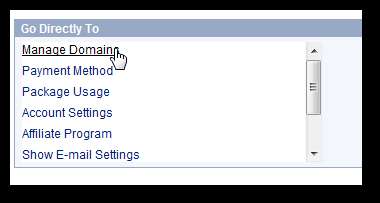
Şimdi alan adınızı seçin, DNS düğmesine basın ve seçin DNS Ayarlarını Düzenle . Yine, bu, alan adı kayıt kuruluşunuza bağlı olarak farklı görünebilir, ancak genel olarak aynı şekilde çalışmalıdır.
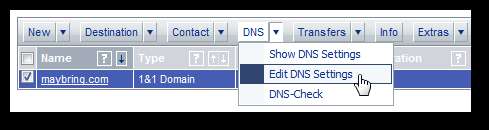
Şimdi, IP Adresi ayarlarında, Diğer IP adresi ve ardından Tumblr’ın IP adresini girin:
72.32.231.8
Tıklayın Tamam değişiklikleri yapmayı bitirdiğinizde. Artık alan adınız Tumblr blogunuza eklenmeye hazır olmalı, ancak değişikliklerin gerçekleşmesinin 72 saate kadar sürebileceğini unutmayın.

Alan Adınızı Tumblr'a Ekleyin
DNS ayarlarınızı değiştirdikten sonra, Tumblr’ın Alanı Kontrol Et sayfasına gidin ( aşağıdaki bağlantı ) her şeyin doğru kurulduğundan emin olmak için. Alan adınızı girin ve tıklayın Alanı kontrol et .

Her şey doğru ayarlandıysa, aşağıdaki gibi bir onay göreceksiniz.
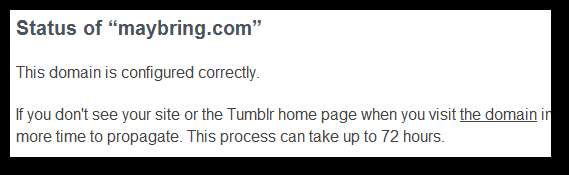
Alternatif olarak, alanınız Tumblr'ı işaret etmiyorsa, Tumblr'a işaret etmediğini size bildiren bir mesaj görürsünüz. Bunu görürseniz, etki alanınızı doğru girdiğinizden emin olun ve ardından geri dönüp etki alanı kayıt sitenizde etki alanı ayarlarınızı kontrol edin.
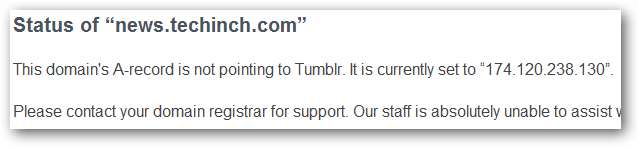
Her şey Tumblr'a doğru bir şekilde yönlendiriliyorsa, artık etki alanınızı ziyaret ettiğinizde aşağıdaki ekran görüntüsüne benzer bir sayfa görmelisiniz. Artık onu Tumblr hesabınıza eklemeye hazırsınız.
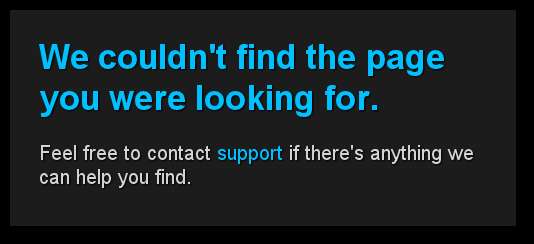
Tumblr.com/customize adresine gidin ( aşağıdaki bağlantı ) ve tıklayın Bilgi üstteki sekme.
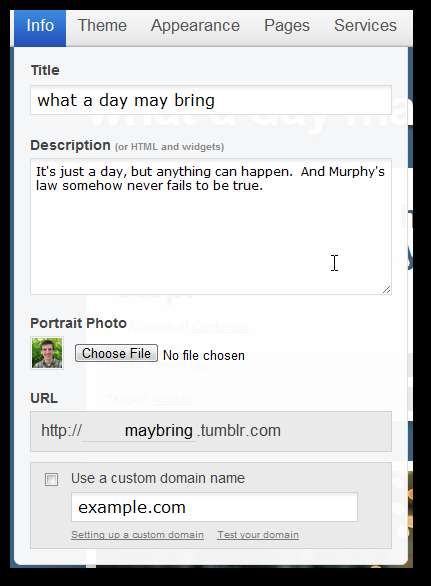
Şimdi alt tarafın yakınındaki kutuyu işaretleyin: Özel bir etki alanı adı kullanın ve alana alan adınızı girin.
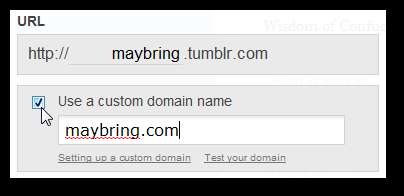
Tıklayın Kaydet + Kapat sağ üst köşede ve şimdi yeni etki alanınıza göz attığınızda Tumblr blogunuzu görmelisiniz. Göremiyorsanız, tarayıcınızı tamamen yenilenmeye zorlamak için Üst Karakter + F5 tuşlarına basın.
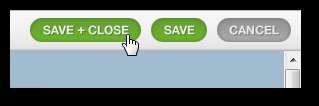
Sonuç
Blogunuzu nasıl kullanmayı planladığınız önemli değil, özel bir alan adıyla blogunuzu çok daha kişisel hale getirebilirsiniz. Artık işletmenizin blogunu Tumblr'da çalıştırabilir ve markanızı koruyabilir veya kolayca farklı bir hizmete taşınabilen kişisel bir site çalıştırabilirsiniz. Unutma; Tumblr blogunuz yoksa nasıl yapılacağıyla ilgili eğiticimize göz atın Tumblr ile Güzel ve Güncellenmesi Kolay Bir Blog Oluşturun .
Bağlantılar
Etki Alanınızın Tumblr'ı Gösterip Göstermediğini Kontrol Edin







